2025-05-02 09:39:01来源:sxtmmc 编辑:佚名
在处理包含大量图片的word文档时,压缩图片大小可以显著减小文档体积,同时不影响整体视觉效果。以下为您介绍多种批量压缩word文档中图片大小的方法。
利用word自带的压缩功能
打开word文档,依次点击“文件”->“选项”->“高级”。在“图像大小和质量”区域,找到“不压缩文件中的图像”选项,取消勾选。然后点击“确定”。接下来,选中需要压缩的图片,右键单击并选择“大小和位置”。在弹出的对话框中,切换到“图片”选项卡,调整“高度”和“宽度”百分比,或者直接输入具体数值来减小图片尺寸。调整完成后,点击“确定”即可。
使用第三方工具,如smallpdf
访问smallpdf网站,上传包含图片的word文档。上传成功后,选择“压缩”功能,smallpdf会自动检测文档中的图片并进行压缩。压缩完成后,下载压缩后的文档。该工具提供多种压缩模式,可根据需求选择,能有效减小图片分辨率,从而达到压缩图片大小的目的。
借助vba宏代码
按下“alt + f11”组合键打开visual basic编辑器。在“插入”菜单中选择“模块”。在模块中输入以下代码:
```vba
sub compresspictures()
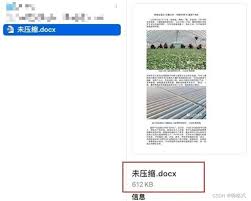
dim doc as document
dim pic as inlineshape
set doc = activedocument
for each pic in doc.inlineshapes
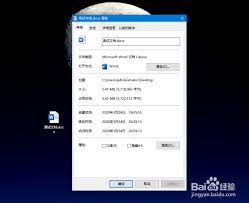
if pic.type = wdinlineshapepicture then
pic.lockaspectratio = msotrue
pic.width = centimeterstopoints(10)
end if

next pic
end sub
```
上述代码将把文档中所有图片的宽度统一设置为10厘米,可根据实际需求修改数值。运行代码后,图片大小将被批量压缩。
通过以上方法,您可以轻松批量压缩word文档中的图片大小,节省存储空间并提高文档处理效率。